
画像▼(1)クリックで画像の拡大ができます。↓
【放射トラバース計算】の操作↓
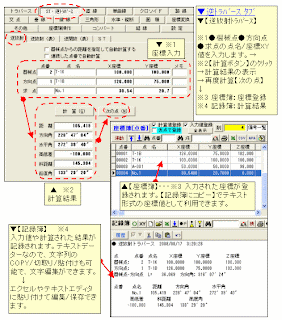
↓
画像▼(2)クリックで画像の拡大ができます。↓
【放射トラバース計算】の計算結果(例)↓
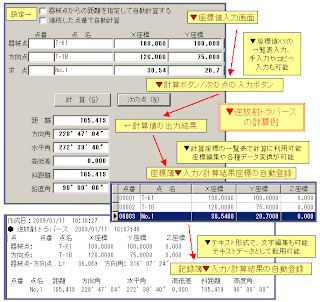
↓
▼1011A▼autoCAD/gioline↓
逆放射トラバース計算↓
【GioLine】測量計算ソフト
↓
【GioLine】測量計算フリーソフトの操作タブの【ST/逆トラバース】タブ選択→【逆放射】タブ選択で逆放射トラバース計算ができます。1求点ごとに【計算】ボタンで計算を実行でき、または、【次の計算】ボタンで新たに計算できます。↓
※タブ切り替えで、逆放射(表入力)計算/逆開放(表入力)計算/ST計算もできます。↓
【逆放射】トラバースの操作法 ↓
↓
1)器械点の座標値の入力↓
2)方向点の座標値の入力↓
3)求点の座標値の入力↓
↓
上記の1)~3)座標値入力操作により、出力データが表示されます。↓
出力表示内容 1)~6)↓
1)距 離 :器械点から求点までの水平距離↓
2)方向角 :器械点から求点への射出方向角↓
3)水平角 :方向点から求点まで角度(時計回り) ↓
4)高低差 :器械点と求点との高低差↓
5)斜距離 :器械点から求点までの距離↓
6)鉛直角 :器械点から求点までの鉛直角(天頂0度)↓
↓
操作の全体の流れ↓
▼逆トラバースタブ選択→【逆放射トラバース】入力計算画面の表示→※1●機械点●方向点●求点の点名/座標XY値を入力します。→※2【計算ボタン】のクリック→計算結果の表示→再度計算【次の点】→※3 【座標簿】へ座標値の登録→※4 【記録簿】へ計算結果が記録されます。↓
↓
【座標簿】・・・※3 入力された座標が登録されます。【記録簿にコピー】でテキスト形式の座標値として利用できます。↓
【記録簿】 ※4 ↓
入力値や計算された結果が記録されます。テキストデーターなので、文字列のCOPY/切取り/貼付けも可能で、文字編集に転用できます。また、テキストデーターとして、エクセルやテキストエディタに貼り付けて文字編集できます。↓
↓
▼(例)入力座標値の設定条件↓
↓
点 点名 X座標 Y座標 Z座標↓
器械点 T-1K 100.000 100.000 0 ↓
方向点 T-1B 126.000 75.000 0 ↓
求 点 No.1 30.5 20.7 0 ↓
↓
計算結果は、上記画像のように、表示されます。
↓
↓
DXFデータ変換機能で、CAD図面データーの作成が可能です。AutoCADで修正して次の画像を作成しました。↓
画像▼リンク文字のクリックで画像の表示ができます。↓
リンク▲AutoCADの画像↓
AutoCADで作図して、CAD上の寸法図形で計測した値と上記の値が一致しました。
↓
▲1011A▲atc↓














